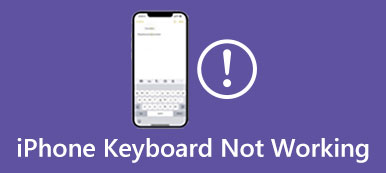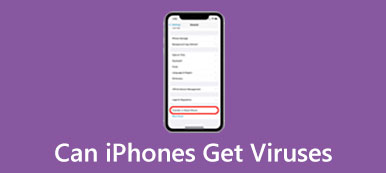Σύμφωνα με πρόσφατη έρευνα, η πλειοψηφία των χρηστών iPhone προτιμά να βγάζει φωτογραφίες χρησιμοποιώντας τις φορητές συσκευές τους λόγω του εξαιρετικού φακού. Επιπλέον, αποθηκεύουν αυτές τις φωτογραφίες στα iPhone τους, συμπεριλαμβανομένων των ιδιωτικών φωτογραφιών. Η ίδια έρευνα διαπίστωσε επίσης ότι κάποιος άλλος μπορεί να έχει πρόσβαση στις συσκευές iOS του, όπως φίλοι και συγγενείς. Είναι λογικό να το επιθυμούν οι χρήστες κρύψουν τις φωτογραφίες τους σε iPhone για την προστασία της ιδιωτικής τους ζωής. Επομένως, αυτός ο οδηγός παρουσιάζει έναν τρόπο με λεπτομέρειες.
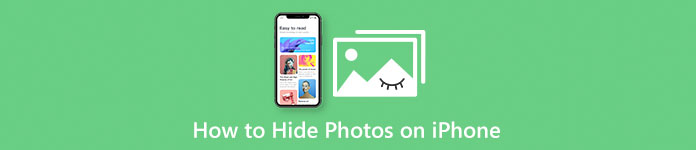
- Μέρος 1: Πώς να αποκρύψετε φωτογραφίες στο iPhone με το iOS 16/17
- Μέρος 2: Πώς να αποκρύψετε φωτογραφίες στο iPhone με το iOS 15/14
- Μέρος 3: Κορυφαίες 3 εφαρμογές Photo Hider για iPhone
- Μέρος 4: Συχνές ερωτήσεις σχετικά με την απόκρυψη φωτογραφιών στο iPhone
Μέρος 1: Πώς να αποκρύψετε φωτογραφίες στο iPhone με το iOS 16/17
Υπάρχουν πολλοί λόγοι για τους οποίους θέλετε να προσθέσετε φωτογραφίες σε ένα κρυφό άλμπουμ στο iPhone. Ίσως τράβηξες πολλές ντροπιαστικές φωτογραφίες του αδερφού σου. Ή ίσως σχεδιάζετε μια έκπληξη. Ευτυχώς, μπορείτε να το κάνετε χωρίς επιπλέον εφαρμογές και να βάλετε φωτογραφίες σε ένα κρυφό άλμπουμ σε ένα iPhone με iOS 16/17.
Βήμα 1Ανοίξτε την εφαρμογή Φωτογραφίες και εντοπίστε τη φωτογραφία ή τις φωτογραφίες που θέλετε να αποκρύψετε στο iPhone σας.
Βήμα 2Για να αποκρύψετε μια φωτογραφία, πατήστε την. Για να αποκρύψετε πολλές φωτογραφίες, πατήστε το Αγορά κουμπί και αγγίξτε τα όλα.

Βήμα 3Στη συνέχεια, πατήστε το τριών σημείων κουμπί στο επάνω ή στο κάτω μέρος της οθόνης. Στη συνέχεια, θα λάβετε μια προτροπή στο κάτω μέρος. Πατήστε το Απόκρυψη φωτογραφιών κουμπί για επιβεβαίωση της ενέργειας.
Βήμα 4Στο iOS 16/17, οι χρήστες επιτρέπεται να κλειδώνουν το κρυφό άλμπουμ με Face ID, Touch ID ή κωδικό πρόσβασης. Μεταβείτε στην εφαρμογή Ρυθμίσεις και πατήστε Φωτογραφίες.

Βήμα 5Αναψε το Χρησιμοποιήστε Face ID or Χρησιμοποιήστε το αναγνωριστικό αφής επιλογή σύμφωνα με τις προτιμήσεις σας. Μετά το κρυφό άλμπουμ και Πρόσφατα διαγράφηκε Το άλμπουμ θα κλειδωθεί από τη βιομετρική σας ταυτότητα.
Μέρος 2: Πώς να αποκρύψετε φωτογραφίες στο iPhone με το iOS 15/14
Η Apple παρουσίασε το κρυφό άλμπουμ σε iPhone στο iOS 14 και μεταγενέστερα. Με άλλα λόγια, μπορείτε να αποκρύψετε φωτογραφίες που δεν εμφανίζονται σε άλμπουμ απευθείας στην ενσωματωμένη εφαρμογή Φωτογραφίες. Επιπλέον, το iOS σάς επιτρέπει να αποκρύψετε το κρυφό άλμπουμ από την εφαρμογή Φωτογραφίες. Εδώ είναι τα βήματα για να το κάνετε.
Βήμα 1Εκτελέστε την εφαρμογή Φωτογραφίες από την αρχική οθόνη σας και κατευθυνθείτε στο άλμπουμ-στόχο.
Βήμα 2Αγγίξτε το Αγορά κουμπί στην επάνω δεξιά γωνία και αγγίξτε κάθε φωτογραφία που θέλετε να αποκρύψετε. Στη συνέχεια θα σημειωθούν οι φωτογραφίες.

Βήμα 3Στη συνέχεια, πατήστε το Κοινοποίηση κουμπί στο κάτω μέρος για να ανοίξετε τη γραμμή εργαλείων. Κάντε κύλιση προς τα κάτω και πατήστε το Κρύβω επιλογή. Εάν σας ζητηθεί, επιβεβαιώστε ότι θα τοποθετήσετε φωτογραφίες σε ένα κρυφό άλμπουμ στο iPhone.
Βήμα 4Τώρα, οι φωτογραφίες μετακινούνται στο κρυφό άλμπουμ στο iPhone σας. Ωστόσο, το άλμπουμ είναι προσβάσιμο. Μεταβείτε στην εφαρμογή Ρυθμίσεις.
Βήμα 5Κάντε κύλιση προς τα κάτω και πατήστε το Φωτογραφίες είδος. Απενεργοποιήστε το Κρυφό άλμπουμ επιλογή. Στη συνέχεια, το κρυφό άλμπουμ θα εξαφανιστεί στην εφαρμογή Φωτογραφίες σας.

Μέρος 3: Κορυφαίες 3 εφαρμογές Photo Hider για iPhone
Η ενσωματωμένη δυνατότητα απόκρυψης φωτογραφιών στο iPhone είναι αρκετά βασική. Επιπλέον, είναι διαθέσιμο μόνο στα νέα συστήματα iOS. Εάν χρησιμοποιείτε ένα παλιό iPhone ή θέλετε να δημιουργήσετε ένα ιδιωτικό άλμπουμ στο iPhone σας, θα χρειαστείτε μια εφαρμογή απόκρυψης φωτογραφιών τρίτου μέρους.
Top 1: Private Photo Vault - Pic Safe

Το Private Photo Vault είναι ένας απλός τρόπος απόκρυψης και κλειδώματος φωτογραφιών στο iPhone. Είναι διαθέσιμο για iOS 12.0 και νεότερες εκδόσεις. Τώρα, εκατομμύρια χρήστες iOS κρύβουν τις φωτογραφίες τους με αυτήν την εφαρμογή. Επιπλέον, έχει μια βελτιστοποιημένη έκδοση για iPad.
- PROS
- Φωτογραφίες που προστατεύονται με κωδικό πρόσβασης στο iPhone.
- Υποστήριξη κλειδαριών PIN, βιομετρικών και μοτίβων.
- Διαχείριση φωτογραφιών σε άλμπουμ.
- Εισαγωγή και εξαγωγή φωτογραφιών από την εφαρμογή Φωτογραφίες.
- CONS
- Η δωρεάν έκδοση δεν περιλαμβάνει χώρο αποθήκευσης στο cloud.
Κορυφή 2: KYMS

Το KYMS είναι κάτι πολύ περισσότερο από ένας απλός τρόπος για να κρύψετε τις φωτογραφίες σας στο iOS 10.0 και μεταγενέστερες εκδόσεις. Η κρυπτογράφηση στρατιωτικού επιπέδου προστατεύει αποτελεσματικά τις ιδιωτικές σας φωτογραφίες. Επιπλέον, είναι επίσης διαθέσιμο για βίντεο, επαφές και ηχογραφήσεις.
- PROS
- Απόκρυψη και κρυπτογράφηση φωτογραφιών σε iPhone.
- Υποστηρίξτε ένα ευρύ φάσμα μορφών αρχείων.
- Συμπεριλάβετε ένα επεξεργαστής φωτογραφιών.
- Συγχρονίστε φωτογραφίες με ένα δίκτυο Wi-Fi.
- CONS
- Οι προηγμένες λειτουργίες απαιτούν λογαριασμό premium.
Κορυφή 3: KeepSafe

Όπως υποδεικνύεται από το όνομά του, το KeepSafe διατηρεί τις προσωπικές σας φωτογραφίες ασφαλείς με κωδικούς πρόσβασης PIN. Ως μία από τις πιο δημοφιλείς εφαρμογές απόκρυψης φωτογραφιών, λειτουργεί καλά σε iPhone και iPad με iOS 14 και μεταγενέστερες εκδόσεις.
- PROS
- Εύκολο στη χρήση
- Αποθήκευση ιδιωτικών φωτογραφιών.
- Προστατέψτε τις ταυτότητες, τις πιστωτικές κάρτες και τις φωτογραφίες.
- Υποστήριξη προσαρμοσμένων άλμπουμ.
- CONS
- Καταλαμβάνει χώρο στη μνήμη σας.
Προτείνετε: Ο καλύτερος τρόπος για να προστατεύσετε τις ιδιωτικές φωτογραφίες στο iPhone

Ο απόλυτος τρόπος για να προστατεύσετε τις φωτογραφίες σας στο iPhone σας είναι Apeaksoft iPhone Γόμα. Καταργεί όλα τα προσωπικά σας δεδομένα στις συσκευές σας iOS. Επιπλέον, τα δεδομένα αφαίρεσης δεν μπορούν να ανακτηθούν από κανένα λογισμικό.

4,000,000 + Λήψεις
Αφαιρέστε όλα τα δεδομένα σε iPhone με ένα κλικ.
Εκκαθάριση συγκεκριμένων τύπων δεδομένων, όπως διαγραφή φωτογραφιών.
Προστατέψτε αποτελεσματικά το απόρρητό σας.
Διατίθεται σε όλες σχεδόν τις συσκευές iOS.
Μέρος 4: Συχνές ερωτήσεις σχετικά με την απόκρυψη φωτογραφιών στο iPhone
Μπορείτε να δημιουργήσετε ένα ιδιωτικό άλμπουμ στο iPhone;
Μπορείτε να δημιουργήσετε νέα άλμπουμ στις Φωτογραφίες στο iPhone σας, αλλά μόνο τα πιο πρόσφατα συστήματα iOS σάς επιτρέπουν να δημιουργήσετε ένα κρυφό άλμπουμ.
Πώς να αποκρύψετε την εφαρμογή Φωτογραφίες στο iPhone;
Μπορείτε να αποκρύψετε συγκεκριμένες φωτογραφίες στην εφαρμογή Φωτογραφίες σε ένα άλμπουμ που ονομάζεται Hidden, αλλά είναι αδύνατο να αποκρύψετε ολόκληρη την εφαρμογή Photos χωρίς επιπλέον εφαρμογές.
Γιατί δεν μπορώ να κρύψω φωτογραφίες στο iPhone μου;
Πρώτον, η δυνατότητα απόκρυψης φωτογραφιών είναι διαθέσιμη μόνο στο πιο πρόσφατο σύστημα iOS. Επιπλέον, θα πρέπει να βεβαιωθείτε ότι οι στοχευόμενες φωτογραφίες αποθηκεύονται στη μνήμη σας αλλά όχι στο iCloud.
Συμπέρασμα
Αυτός ο οδηγός έχει μιλήσει για το πώς να βάλτε φωτογραφίες στο κρυφό άλμπουμ σε iPhone και iPad. Η ενσωματωμένη λειτουργία είναι διαθέσιμη σε iOS 17 και παλαιότερες εκδόσεις. Ωστόσο, εξακολουθείτε να χρειάζεστε μια εφαρμογή τρίτου μέρους για να μην εμφανίζονται οι φωτογραφίες σας σε ένα παλιό iPhone. Το Apeaksoft iPhone Eraser προστατεύει τις προσωπικές σας φωτογραφίες με καθαρισμό. Περισσότερες ερωτήσεις σχετικά με αυτό το θέμα; Μη διστάσετε να τα γράψετε παρακάτω.



 Αποκατάσταση στοιχείων iPhone
Αποκατάσταση στοιχείων iPhone Αποκατάσταση συστήματος iOS
Αποκατάσταση συστήματος iOS Δημιουργία αντιγράφων ασφαλείας και επαναφορά δεδομένων iOS
Δημιουργία αντιγράφων ασφαλείας και επαναφορά δεδομένων iOS iOS οθόνη εγγραφής
iOS οθόνη εγγραφής MobieTrans
MobieTrans Μεταφορά iPhone
Μεταφορά iPhone iPhone Γόμα
iPhone Γόμα Μεταφορά μέσω WhatsApp
Μεταφορά μέσω WhatsApp Ξεκλείδωμα iOS
Ξεκλείδωμα iOS Δωρεάν μετατροπέας HEIC
Δωρεάν μετατροπέας HEIC Αλλαγή τοποθεσίας iPhone
Αλλαγή τοποθεσίας iPhone Android Ανάκτηση Δεδομένων
Android Ανάκτηση Δεδομένων Διακεκομμένη εξαγωγή δεδομένων Android
Διακεκομμένη εξαγωγή δεδομένων Android Android Data Backup & Restore
Android Data Backup & Restore Μεταφορά τηλεφώνου
Μεταφορά τηλεφώνου Ανάκτηση δεδομένων
Ανάκτηση δεδομένων Blu-ray Player
Blu-ray Player Mac Καθαριστικό
Mac Καθαριστικό DVD Creator
DVD Creator Μετατροπέας PDF Ultimate
Μετατροπέας PDF Ultimate Επαναφορά κωδικού πρόσβασης των Windows
Επαναφορά κωδικού πρόσβασης των Windows Καθρέφτης τηλεφώνου
Καθρέφτης τηλεφώνου Video Converter Ultimate
Video Converter Ultimate Πρόγραμμα επεξεργασίας βίντεο
Πρόγραμμα επεξεργασίας βίντεο Εγγραφή οθόνης
Εγγραφή οθόνης PPT σε μετατροπέα βίντεο
PPT σε μετατροπέα βίντεο Συσκευή προβολής διαφανειών
Συσκευή προβολής διαφανειών Δωρεάν μετατροπέα βίντεο
Δωρεάν μετατροπέα βίντεο Δωρεάν οθόνη εγγραφής
Δωρεάν οθόνη εγγραφής Δωρεάν μετατροπέας HEIC
Δωρεάν μετατροπέας HEIC Δωρεάν συμπιεστής βίντεο
Δωρεάν συμπιεστής βίντεο Δωρεάν συμπιεστής PDF
Δωρεάν συμπιεστής PDF Δωρεάν μετατροπέας ήχου
Δωρεάν μετατροπέας ήχου Δωρεάν συσκευή εγγραφής ήχου
Δωρεάν συσκευή εγγραφής ήχου Ελεύθερος σύνδεσμος βίντεο
Ελεύθερος σύνδεσμος βίντεο Δωρεάν συμπιεστής εικόνας
Δωρεάν συμπιεστής εικόνας Δωρεάν γόμα φόντου
Δωρεάν γόμα φόντου Δωρεάν εικόνα Upscaler
Δωρεάν εικόνα Upscaler Δωρεάν αφαίρεση υδατογραφήματος
Δωρεάν αφαίρεση υδατογραφήματος Κλείδωμα οθόνης iPhone
Κλείδωμα οθόνης iPhone Παιχνίδι Cube παζλ
Παιχνίδι Cube παζλ